
1.装系统时怎么4k对齐
启动进入bios,设置硬盘模式为ahci。在启动项→硬盘→选择ssd为主硬盘。
各品牌的主板不尽相同,可以查找说明书,或者按照主板品牌度娘一下,挺简单的。
看你的硬盘配置已经知道此电脑是土豪型,分区、启动顺序和4k对齐没那么复杂。
4k对齐比较简单,用u盘安装盘启动后,到达把系统安装到哪个硬盘时进行分区。
先分ssd,安装盘自然会把ssd分成2个区,一个最前面的100m的隐藏分区,另一个就是c盘了。
机械硬盘分区,也在这里进行,创建分区,容量默认是全部,不用动就可以把hdd分成一个区。
待系统安装完毕,到系统下格式化机械硬盘。
只要用原版安装盘分区,都是4k对齐。
然后选择把系统安装在哪个盘的时候,就选择c盘。
就是操作系统的安装盘千万别用ghost和精简优化版。
安装盘复制好文件重启的时候,不用拔掉u盘,按del进入bios设置u盘启动为硬盘启动。
后面就一切按照安装盘默认安装就行了。
2.固态硬盘如何4K对齐装系统
固态硬盘设置4K对齐装系统步骤如下:
准备工具:
1、u启动U盘启动盘
2、要安装的系统镜像文件(如win7)
具体步骤:
1、首先,提前制作好u启动u盘启动盘。接着将该u盘启动盘插入电脑usb接口,按开机启动快捷键进入u启动主菜单界面,并选择运行win8pe菜单按回车,如图:
2、进入win8pe系统后双击打开diskgenius分区工具,如图:
3、在打开的diskgenius分区工具中,点击快速分区图标按钮,如图:
4、随后在出现的窗口中,首先设置分区数目和每个分区的大小,然后一定要勾选“对齐分区到此扇区数的整数倍”,确保无误后点击“确定”,如图:
5、接着便是4k对齐分区过程,静静等待直至分区结束。
6、由于4k对齐要求准确性,可以给4k分区进行检测。选择一整个磁盘,然后点击“工具”→“分区4kb扇区对齐检测”,如图:
7、接着会显示检测结果,对齐项下显示“Y”则代表已对齐,若显示“N”则表示未对齐。下图检测结果为已对齐状态,如图:
8、接着打开u启动pe装机工具,选择下载好的系统,选择系统安装分区,点击“确定”安装。
9、之后就和普通的安装系统一样,只要耐心等待ghost释放完毕,重启电脑自动安装即可
3.win7固态硬盘系统安装好后怎么4k对齐
方法步骤
所需工具
1、ssd固态硬盘,安装到电脑上;
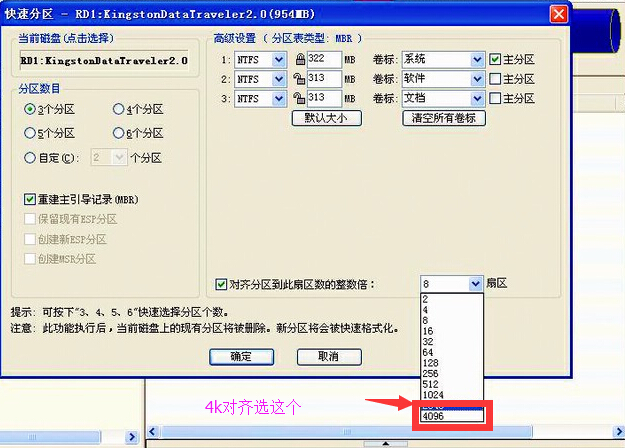
2、原版系统盘;
3、带有DiskGenius分区工具PE启动盘;
4、启动设置;
方法一:进pe用DiskGenius分区并4k对齐
1、在装有固态硬盘的电脑上插入大白菜U盘,重启电脑后不停按F12或F11或Esc等快捷键,弹出启动菜单,选择U盘选项,比如USBKEY,回车;
2、从U盘启动进入大白菜主菜单,按上下方向键选择【02】回车运行win8pe精简版;
3、进入大白菜pe系统中,双击打开【DG分区工具】,右键选择固态硬盘,一般是带有SSD的选项,选择【快速分区】;
4、弹出这个界面,默认是MBR分区表,如果你想用UEFI+GPT安装系统,分区表类型就选择【GUID】,这边默认使用MBR分区表,适合所有系统,如果容量太少,直接自定义1个分区,主分区用于安装系统,需要要分盘,装系统的分区建议50G以上,最后需要勾选,默认是2048扇区,是原版系统默认4k对齐的扇区,你也可以4096扇区,都是表示4k对齐,点击确定;
5、开始执行分区操作,分区过程很快,马上就完成分区,如图所示。
方法二:原版win7/win8/win10系统自带分区工具4k对齐方法
1、在电脑上插入原版win7系统盘,重启按F12或F11或Esc等调出启动菜单,选择U盘或光盘启动;
2、进入安装界面,点击“现在安装”;
3、安装类型要选择“自定义(高级)”,不然不能进行分区;
4、在分区界面,点击“驱动器选项(高级)”,如果需要重新分区,删除所有分区,剩下未分配空间,然后点击“新建”,输入分区大小,1G=1024MB,点击应用;
5、提示要建立额外的分区,直接点击确定;
6、选择未分配的空间,点击新建,直接应用,就完成了分区;
7、该工具分区完成后,就表示4k对齐完成了,默认是2048扇区。
本②文来*源Win10系统之家,不得自行转载,违者必追究!

